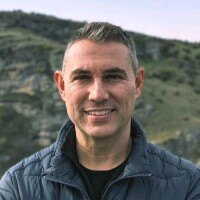Este artículo te guía en la creación de un conector entre Tealium EventStream y CM360, combinando precisión técnica con una implementación práctica. Aprenderás a configurar el flujo de datos para potenciar la medición de campañas digitales en tiempo real.
Índice:
- Floodlight Profile ID
- Floodlight Configuration ID
- Floodlight Activity ID
- Configuración del conector en Tealium
Las herramientas de server side son unas herramientas que nos permiten recolectar información sin insertar código JavaScript dentro de tu página. En lugar de depender de scripts que se ejecutan en el navegador del usuario, estos sistemas permiten que la recopilación de datos ocurra de manera más controlada y segura, lo que disminuye la exposición a bloqueadores de anuncios o extensiones que puedan interferir con el seguimiento. Además, este enfoque resulta muy útil para garantizar una mayor privacidad del usuario, ya que puedes definir exactamente qué datos se recopilan y se envían, minimizando la fuga de información sensible.
Hace poco he tenido que enfrentarme a una configuración en la que, a pesar de dedicar bastante tiempo a leer la documentación proporcionada por la herramienta, seguía sin tener claro muchos de los pasos que tenia que seguir.
Aunque lei la documentación y busqué en internet cómo hacerlo, no fui capaz de encontrar una guía paso a paso de como hacerlo. Espero que esta guía te ayude a avanzar sin tantos tropiezos como tuve que sufrir yo.
El primer paso para poder configurar esta conexión es identificar todos los datos que te van a solicitar. Para facilitarte esta tarea, te mostraré una lista con todos los IDs necesarios y, a continuación, te explicaré dónde puedes encontrar cada uno de ellos. Una vez superado este punto, podrás comenzar con la configuración y verás que el proceso es mucho más sencillo de lo que parece. Los IDs que necesitamos son:
- Floodlight Profile ID: es el id que tiene asociado cada usuario dentro de la administracion de usuarios.
- Floodlight Configuration ID: es el id de la cuenta de anunciante.
- Floodlight Activity ID: Este es id de la actividad. No confundir con el activity string o con el activity name.
Ahora vamos a ver cómo localizar cada uno de estos identificadores. Te guiaré paso a paso en el proceso.
Floodlight Profile ID
La razón principal para conectar estas dos herramientas es poder enviar conversiones provenientes de nuestro dominio que se hayan originado a partir de una campaña de CM360, ya sea a través de un banner u otro formato publicitario que utilicemos.
Para establecer esta conexión, es necesario que un usuario lleve a cabo el proceso. Y aquí surge la primera dificultad: ¿qué usuario debe hacerlo? Según la documentación de Tealium, se debe crear un usuario específico desde la consola de administración, utilizando el correo electrónico api@tealium.com y otorgándole permisos para insertar conversiones.
Para ello vamos a entrar en CM360, en la parte de traficado:

Una vez que hayamos dado el alta y hayamos concedido los permisos necesarios, si buscamos el nombre de usuario dentro de 'Perfiles de usuario' que le hemos dado a ese email, a un lado nos aparecerá un número. Ese es el código que necesitamos. En la imagen te lo muestro en amarillo.

Floodlight Configuration ID
El siguiente ID que nos hace falta es el Floodlight Configuration ID. Este identificador señala claramente cuál es el ID de la cuenta del anunciante, imprescindible para que la plataforma pueda asociar correctamente las conversiones que vas a enviar con la cuenta correspondiente.
Para poder localizar este ID, debemos seguir una ruta dentro de la interfaz de CM360. Primero, accede a la sección 'Traficado' y, dentro de ella, haz clic en 'Todos los anuncios'. En esta pantalla aparecerá un listado de todas las cuentas de anunciante a las que tienes acceso. Lo que tienes que hacer ahora es identificar y seleccionar, del listado, la cuenta que corresponde específicamente al anunciante para el que quieres configurar el envío de conversiones.
Una vez seleccionada la cuenta adecuada, verás que junto al nombre de la cuenta, se muestra un número. Ese número es el Floodlight Configuration ID que necesitas copiar. Es importante asegurarse de que sea exactamente el de la cuenta correcta, ya que este identificador es único para cada anunciante y equivocarse puede hacer que las conversiones se envíen a una cuenta equivocada. Si tienes varias cuentas de anunciante, repite este proceso para cada una y anota el Floodlight Configuration ID correspondiente.

Floodlight Activity ID
El siguiente id que necesitamos es el del activity. No confundir el Floodlight Activity ID con el string o el nombre del activity, ya que cada uno cumple una función diferente dentro de la plataforma. El Floodlight Activity ID es el identificador único que hace referencia directa a la actividad concreta cuya conversión queremos medir, recoger y enviar, mientras que el string y el name solo sirven como referencia o etiqueta dentro del sistema, pero no como identificador en las integraciones técnicas.
El activity representa la conversión específica que hemos registrado —por ejemplo, una compra, un registro o cualquier otro evento relevante para tu negocio—, y es este id el que necesitamos para asegurarnos de que la información que enviemos llegue correctamente asociada al evento en cuestión dentro de la plataforma de destino.
Para encontrar este id, el proceso a seguir es el siguiente: primero, accede a la interfaz de CM360 y navega a la sección de Traficado. Luego, ingresa en 'Todos los anuncios' y haz clic en la Cuenta de Anunciante que seleccionaste en el paso anterior, aquella para la que anteriormente obtuviste el Floodlight Configuration ID. A continuación, despliega la sección de Floodlight que aparece en la columna lateral, y dentro de ella selecciona la opción ‘Actividades’. De este modo, accederás al listado de actividades asociadas a esa cuenta de anunciante.

En esta lista, aparece el nombre del activity junto con otros detalles. Justo al lado, encontrarás el Floodlight Activity ID. Ese es el código que debes copiar. Guarda este número, ya que será el que luego utilizarás para configurar el conector.

Si tienes configuradas varias conversiones distintas, repite el proceso para cada actividad que quieras enviar, asegurándote de apuntar el id correspondiente para cada una. Aunque es un procedimiento poco intuitivo, una vez que identificas dónde se encuentra cada ID, simplemente tendrás que repetir estos pasos cada vez que necesites obtener un nuevo identificador para otra conversión.
Configuración del conector en Tealium
Una vez que tenemos todos los IDs identificados y anotados, es momento de pasar a la configuración en Tealium EventStream. Para ello, accedemos al panel de Tealium y seleccionamos la sección de eventStream, desde donde gestionamos todos los flujos de eventos.
Dentro de eventStream, nos dirigimos a la pestaña de Conectores. Allí, buscamos en el marketplace el conector llamado ‘Google Campaign Manager 360 Floodlight’. Seleccionamos este conector para iniciar el proceso de integración.
En el momento de la creación, asignamos un nombre descriptivo al conector que nos ayude a identificarlo fácilmente en el futuro, sobre todo si manejamos múltiples integraciones dentro de nuestra cuenta. Este paso es útil para mantener la organización y poder diferenciar conectores similares según el propósito o cliente.
Y, en la casilla correspondiente, incluiremos el Floodlight Profile Id.

Este proceso es fundamental para establecer el vínculo entre Tealium y Campaign Manager 360, permitiendo que los datos viajados a través del eventStream se asocien correctamente con las campañas y actividades que buscamos medir.
En la siguiente pantalla utilizaremos el Floodlight Configuration ID y el Floodlight Activity ID.

Y después incluimos el resto de las variables que el conector necesita, con especial importancia, el gclid, el dclid y el ordinal, para poder deduplicar, y después, todo el resto de custom data que tengas mapeado en el pixel de la página web.
Una vez hecho esto, solo queda publicar el conector y empezar a ver como se envían los eventos de conversión a la plataforma.
¡Enhorabuena! Has conseguido realizar esta conexión de manera sencilla, superando los retos habituales que suelen surgir en este tipo de integraciones.
David Hernández
Digital Analyst
Soy un apasionado de los datos, la tecnología, la ciencia y el aprendizaje continuo.
Trabajo como Digital Analyst desde 2020.
Participo en el ciclo completo de los datos: definición e implementación de recolección, procesado y distribución, análisis de datos y reporting.